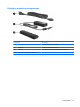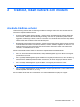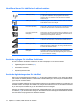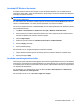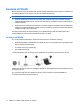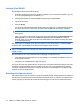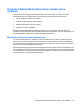Notebook PC User Guide - Windows 7
Felsöka trådlösa nätverksproblem
Möjliga orsaker som kan ligga bakom problem med trådlös anslutning är bland annat följande:
●
Nätverkskonfigurationen (SSID eller säkerhet) har ändrats.
●
Den trådlösa enheten är inte korrekt installerad eller har inaktiverats.
●
Den trådlösa enhetens eller routerns maskinvara fungerar inte.
●
Den trådlösa enheten störs av andra enheter.
OBS! Trådlösa nätverksenheter medföljer endast vissa datormodeller. Om trådlöst nätverk inte finns
med i listan över datorns funktioner på sidan av originalförpackningen, kan du lägga till trådlös
nätverksfunktion genom att köpa en trådlös nätverksenhet.
Innan du går igenom möjliga lösningar på ditt problem med nätverksanslutningen ska du kontrollera att
alla trådlösa enheters drivrutiner är installerade.
Med hjälp av metoderna i det här kapitlet kan du diagnostisera och reparera en dator som inte ansluter
till det nätverk som du vill använda.
Det går inte att ansluta till ett WLAN
Om du har problem med att ansluta till ett WLAN ska du kontrollera att den integrerade WLAN-enheten
är korrekt installerad på din dator.
OBS! I Windows finns säkerhetsfunktionen Kontroll av användarkonto (UAC). Du kan bli ombedd att
ge tillåtelse eller ange lösenord för uppgifter som att installera program, köra verktyg eller ändra
Windows-inställningar. Mer information finns i Hjälp och support.
1. Välj Start > Kontrollpanelen > System och säkerhet.
2. Klicka på Enhetshanteraren i fältet System.
3. Klicka på pilen bredvid Nätverkskort om du vill expandera listan så att alla kort visas.
4. Identifiera WLAN-enheten i listan Nätverkskort. I posten för en WLAN-enhet ingår termen
trådlöst, trådlöst LAN, WLAN, Wi-Fi eller 802.11.
Om det inte finns någon WLAN-enhet i listan har din dator ingen integrerad WLAN-enhet, eller
också är inte WLAN-enhetens drivrutin korrekt installerad.
Mer information om felsökning av WLAN får du med hjälp av webbplatslänkarna i Hjälp och support.
Det går inte att ansluta till ett förvalt nätverk
Windows kan reparera en korrupt WLAN-anslutning automatiskt:
●
Om det finns en nätverksikon i meddelandefältet längst till höger i Aktivitetsfältet, ska du
högerklicka på ikonen och sedan klicka på Felsök.
Windows återställer din nätverksenhet och försöker att återansluta till ett av de förvalda nätverken.
●
Gör så här om det inte finns någon nätverksikon i meddelandefältet:
1. Välj Start > Kontrollpanelen > Nätverk och Internet > Nätverks- och delningscenter.
2. Klicka på Felsök och välj sedan vilket nätverk du vill reparera.
20 Kapitel 2 Trådlöst, lokalt nätverk och modem